高専に入ったらパソコンが必要って聞いたけど、どれを選んだらいいか分からない!
今の時代、高専生ならパソコンは必須アイテムです。
Webで授業をしたりWordを使ってレポート作成したりパワポでプレゼンしたり、パソコンなしではやっていけません。
入学前にパソコンの購入を必須にしている高専もあるほどです。
でもパソコンって種類が多すぎて何を選んでいいか迷いますよね。
私は会社ではもちろん家でも毎日のように触れているので、パソコンには詳しい方だと思います。
そこで今回は高専に入学する新入生や現役高専生に向けてオススメのパソコンを3つ厳選して紹介します。
 ゴリ
ゴリ私のオススメはコスパ最強のDELLのパソコン。学生時代からパソコンはDELL製を買うことが多いですね。
\ 迷ったらこれ!圧倒的コスパ最強PC!/
学割適用で2~4%OFF
【2024年度】高専生にオススメするパソコン3選|ランキング順
高専生にオススメのパソコンを3つ厳選してランキング形式で紹介します。
パソコンには主に持ち運びができる「ノートパソコン」とそうでない「デスクトップパソコン」があります。
高専生なら学校や外出先でも使うので「ノートパソコン」に絞って紹介します。
どのパソコンも楽天やAmazonより公式サイトから購入する方が1万円以上もお得になるので必ず公式サイトをチェックしましょう。



学校へ通うお子様をお持ちのご両親なら「学割」も適用できるのでさらにお得になります!
1位:DELL Inspiron 14(5440)|13世代のIntel Core5が6万円台!


高専生にオススメするノートパソコン第1位は、DELLのInspiron 14 (5440)
第13世代Intel Corei5と16GBのメモリが付いてなんと6万円台で手に入ります。
まさにコスパ最強パソコン。
このスペックならレポート作成やネットで調べもの、動画視聴もサクサク快適に動きます。
学割を適用するとさらに2~4%OFFになります。



私は一つ古いタイプのInspiron 14(5430)を愛用しています。
| 名称 | Inspiron 14 (5440) |
| OS | Windows 11 Home |
| CPU | intel Core i5-1334U |
| メモリ | 16GB |
| ストレージ | 512GB SSD |
| バッテリ | 4セルバッテリー 54WHr(内蔵) |
| 本体カラー | カーボンブラック アイスブルー |
| 画面 サイズ | 14インチ |
| 本体重量 | 1.56kg |
| 価格(税込) | 69,325円~ ※2024年9月現在 |
| 学割あり | デル学割専用オンラインサイト |
\ 迷ったらこれ!圧倒的コスパ最強PC!/
学割適用で2~4%OFF
2位:ASUS Zenbook 14 OLED|Core Ultra 5搭載で13万円台!


高専生にオススメするノートパソコン第2位は、ASUS Zenbook 14 OLED
最新のIntel Core Ultra 5を搭載、さらにディスプレイには有機EL(OLED)、これがなんと13万円台となっています。
1位のDELL同様、非常にコスパのいいノートパソコンです。
ゲーミングPCとして使うのは難しいかもしれませんが、それ以外のことならなんでもできます。
お金に余裕があるなら、1位のDELL製よりもこちらの商品を手にしたいところですね!
公式ストア限定販売で、学割適用するろ5%OFFとなります。



私も次のパソコンはCore Ultraシリーズにしたいな~
| 名称 | ASUS Zenbook 14 OLED
|
| OS | Windows 11 Home |
| CPU | intel Core Ultra 5 |
| メモリ | 16GB |
| ストレージ | 512GB SSD |
| バッテリ 駆動時間 | 最大約21時間 |
| 画面 サイズ | 14インチ |
| 本体重量 | 1.22kg |
| 価格(税込) | 134,800円~ ※2024年7月現在 (参考↓) Core Ultra 7:164,800円 Core Ultra 9:199,800円 |
| 学割あり | ASUSの学割ページ
|
\ Core Ultra搭載が10万円台で買える!/
学割で5%OFF
3位:HP Envy x360 14-fc|2in1でタブレットでも使える
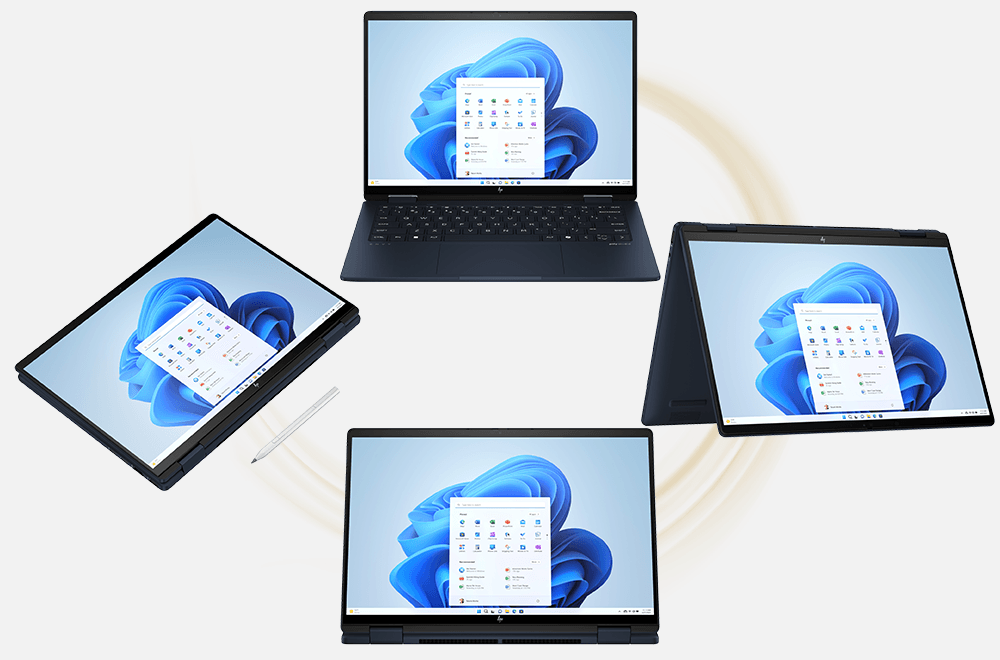
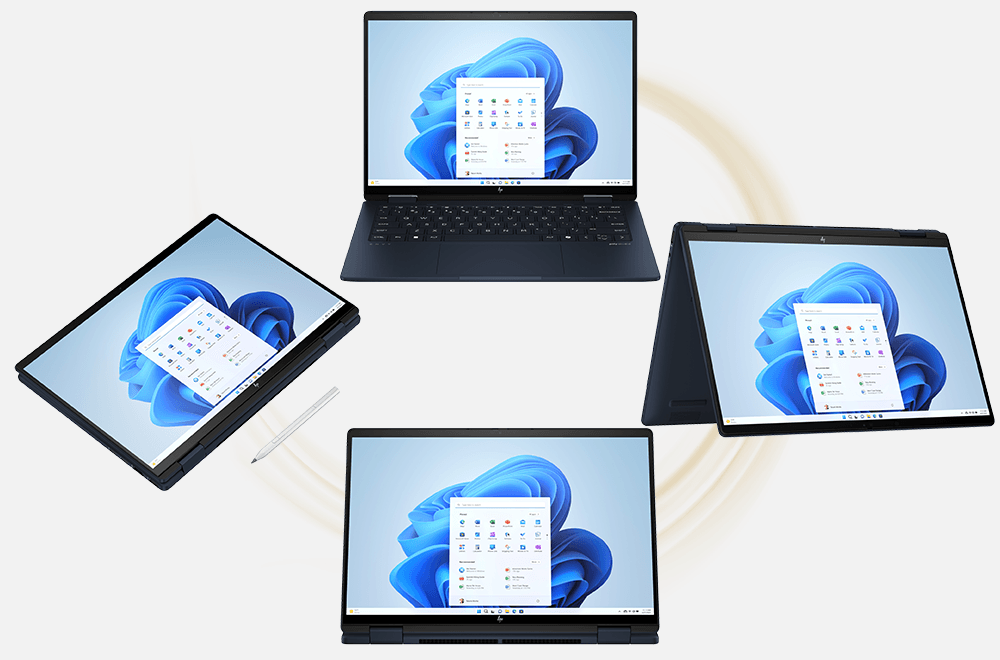
高専生にオススメするノートパソコン第3位は、HP Envy x360 14-fc
CPUはNPUを搭載した次世代型のCore Ultraシリーズで、AIによる高速処理を可能にしています。
最大の特徴はなんといっても液晶を逆パカして好きな角度で保持できるとこ。
タブレットモードでスマホのように歩きながら操作できたり、好きなモードで寝転がりながら調べものや動画を見たりができます。
画面を縦にも切り替えられるので、Webページはスクロール少なくて済みます。



別売のアクティブペンもあれば、ノートとしても活躍しますよ!
| 名称 | HP Envy x360 14-fc |
| OS | Windows 11 Home |
| CPU | Intel Core Ultra 5 プロセッサー125U |
| メモリ | 16GB |
| ストレージ | 512GB SSD |
| バッテリ | 最大15時間 |
| 本体カラー | ミッドナイトブルー |
| 画面 サイズ | 14インチ |
| 本体重量 | 1.39kg |
| 価格(税込) | 139,800円~ ※2024年7月現在 |
| 学割あり | HPの学割ページはこちら
|
\ HP最新モデル!AI次世代CPU搭載!/
長時間バッテリーで一日中使える!
【あると便利!】オススメのパソコン周辺機器3選
ノートパソコンだけでは、画面が小さくて見づらかったり操作がしづらかったり作業性が悪いです。
自宅で使うときはなるべくスマートに使いたいので、周辺機器を揃えておくこともオススメします。
私も愛用している作業性が爆上がりするオススメの周辺機器を3つ紹介します。
ワイヤレスキーボード・マウス
オススメのパソコン周辺機器1つ目は、「ワイヤレスキーボード・マウス」です。
ノートパソコンは、基本的にマウスは別売りとなっています。
また14インチサイズでは、テンキーが付いてないのがほとんどです。
高専では実習や実験のレポートでさまざまな計算をするので、マウスやテンキーがないと作業性が悪くなります。
ワイヤレスキーボードとマウスを持っておくと、配線もごちゃごちゃせず効率的に作業ができますよ。
マルチディスプレイ用モニター
オススメのパソコン周辺機器2つ目は「マルチディスプレイ用モニター」です。
ノートパソコンの小さな画面1つで操作するよりも、別置きの大画面モニターがあった方が確実に効率がよくなります。



私は自宅も会社もノートパソコン1台とモニター2台で「トリプルディスプレイ」で作業しています。
23.8インチのものが見やすくてオススメです。
ドッキングステーション
オススメのパソコン周辺機器3つ目は「ドッキングステーション」です。
初めて聞くかもしれませんが、ドッキングステーションは、モニターやキーボード、マウス、プリンターなど複数の周辺機器を簡単に接続できます。
外出して帰宅したときも、パソコン本体にコードを1つ接続するだけで、モニターやキーボード、マウスなどすべて接続できるのでめちゃくちゃ便利です。
高専生にオススメのパソコンスペック一覧
高専生に必要なパソコンのスペックを表にまとめました。
本記事でオススメしたパソコンは全てこのスペックを満たしているので安心してください。
| 項目 | スペック |
|---|---|
| タイプ | ノートパソコン or モバイルパソコン |
| OS | Windows11 ※Windows10サポート期間 2025年10月まで |
| CPU | Intel Core i5 以上 AMD Ryzen5 以上 |
| メモリ | 16GB 以上 |
| ストレージ | SSD 256GB 以上 |
| バッテリ 駆動時間 | 8時間 以上 |
| CD/DVD ドライブ | とくに必要なし (外付け可能) |
| 画面 サイズ | 13~15インチ |
| カメラ | カメラ内臓 |
| インター フェース | USB Type-A USB Type-C HDMI 1か所以上 |
| Office ソフト | 必要あれば 無償提供する高専が多い (自身の高専HPを確認) |
持ち運びできるノート・モバイルパソコンがオススメ
パソコンには据置型の「デスクトップパソコン」と、持ち運びできる「ノートパソコン」、「モバイルパソコン」があります。
画面サイズが15.6インチ以上を「ノートパソコン」、14インチ以下を「モバイルパソコン」と呼ぶケースが多いようです。
高専生なら学校でも使える「ノートパソコン」と「モバイルパソコン」がオススメです。
「ノートパソコン」の方が画面が大きく、テンキーが付いているので操作がしやすいのですが、重くなりバッテリーが短時間という傾向にあります。
外出先で長時間使うなら「モバイルパソコン」ですが、操作性を重視する人は15.6インチ以上のノートパソコンがオススメです。
| デスク トップ PC | ノート PC | モバイル PC | |
|---|---|---|---|
| 持ち運び | 不可 | 可能 | 可能 |
| 重量 | 重い | やや重い | 軽い |
| 性能 | 高い | ふつう | 低い |
| 画面 サイズ | 15.6インチ 以上 | 15.6インチ 以上 | 14インチ 以下 |
| キーボード | 別売り | テンキー あり | テンキー なし |
| バッテリ 駆動時間 | なし | 短い | 長い |
OS(オペレーティング・システム)


「OS(Operating System)」はパソコンの脳みそと呼ばれ、様々なアプリを動かす役割があります。
OSが入っていないパソコンは何もできません。
OSには「Windows」や「Mac」、「Linux」などがあります。(聞いたことはありますよね?)
「Windows」が世界で最も普及しており、高専でもWindows対応のアプリやソフトをたくさん使います。
高専生がパソコンを購入するなら「Windows」をオススメします。
CPU


「CPU(Central Processing Unit)」はパソコンの頭脳と呼ばれ、計算やデータの処理を担当します。
どの「CPU」を搭載しているかでパソコンの処理速度が変わり、「コア数」「スレッド数」「クロック数」などで性能が高いかどうかを表すことができますます。
処理速度が遅いと相当ストレスを感じるので、CPU選びはとても重要です。
「CPU」を製造しているメーカーには「Intel(インテル)」と「AMD(エーエムディ)」があります。
パソコンを選ぶなら「Intel Core i5以上」もしくは「AMD Ryzen5以上」がオススメとなります。
メモリ


「メモリ」とは、机のようなもので作業中のデータを一時的に保持するための役割があります。
「メモリ」の容量が大きければたくさんの作業を行えるようになります。
「メモリ」の容量が小さいとたくさんの作業ができないので、パソコンの動作も遅くなります。
オススメは「16GB(ギガバイト)以上」です。
文章を書いたりネットで調べたりするだけなら「4GB」でも十分ですが、大量のデータを扱ったり複数のアプリを起動したりすると重たくなるので16GB以上が必要になります。
ストレージ


ストレージはデータを保存する場所で、ハードディスクドライブ (HDD) やソリッドステートドライブ (SSD)があります。
HDDは安価で大容量のデータを保存できますが、ファイルを保存したり移動したりさせる転送速度が遅いです。
SSDは高速で転送できますが、大容量になるほど高価になります。
動画や音楽など大量のデータを保存しない限り「256GB」あれば十分となります。
もし使っているうちに不足しても、外付けのSSDやHDDに保存したり、クラウドに保存したり購入後でも対応できます。
高専生であれば「SSD256GB以上」をオススメします。
バッテリ駆動時間
バッテリ駆動時間とは、コンセントに繋がなくても動作できる時間のことです。
バッテリの駆動時間は、表記されている時間の70%くらいという感覚です。
学校でずっとパソコンを使うわけではありませんが、せめて学校にいる時間と同じくらいは使いたいですよね。
高専生であれば「8時間以上」のものを選ぶことをオススメします。
光学ドライブ


光学ドライブとは、CDやDVDを読み込むための装置です。
最新のパソコンには付いていないことが多いようです。
特にノートパソコンは薄型で軽量を求められているんでね…
外付けでCDもDVDも読み込めるものがあるので、パソコンについていなくても全く問題ありません。
インターフェース


パソコンと外部のものをつなぐためのポートで、USBポートやHDMI、Bluetoothと言えば聞き馴染みがあると思います。
外付けのキーボードやマウス、先ほど挙げた外付けSSDや光学ドライブなどは「USB」接続のものが多いです。
USBの中にも種類がありますが、「USB Type-A」や「USB Type-C」が一般的です。
また大画面のモニターやプロジェクターに投影してプレゼンすることもあるので「HDMI」の接続口も必要ですね。
「USB Type-A」「USB Type-C」「HDMI」接続口がそれぞれ1個以上あるのがオススメです。



ドッキングステーションがあれば解決しますけどね!
まとめ
高専生にオススメのパソコン3選をランキング形式で紹介しました。
最もオススメするノートパソコンは、DELLのInspiron 14 (5440)
高性能にも関わらず6万円台で購入できるコスパ最強パソコン。
公式サイトで学割適用が最も安く手に入るので、ぜひチェックしてみてください。
\ 迷ったらこれ!圧倒的コスパ最強PC!/
学割適用で2~4%OFF













